오래된 2014 late 5k 아이맥에 세콰이어를 설치했다
설치 할까 말까 고민하다가
macOS Sequoia 설치하니까 너무 좋다.
진작에 업데이트 할껄!
준비물은 32G 정도의 USB가 있어야 한다.
사람마다 다르겠지만 2-3시간 정도의 시간이 소요된다.
opencore legacy patcher라는 프로그램으로 업데이트 해야 한다.
https://github.com/dortania/OpenCore-Legacy-Patcher/releases
깃허브 사이트에서 최신버전을 다운받고 설치하면 된다.
OpenCore-Patcher.pkg 파일을 다운받으면 된다.
내가 받을 당시의 최신 버전은 2.3.2 였다.
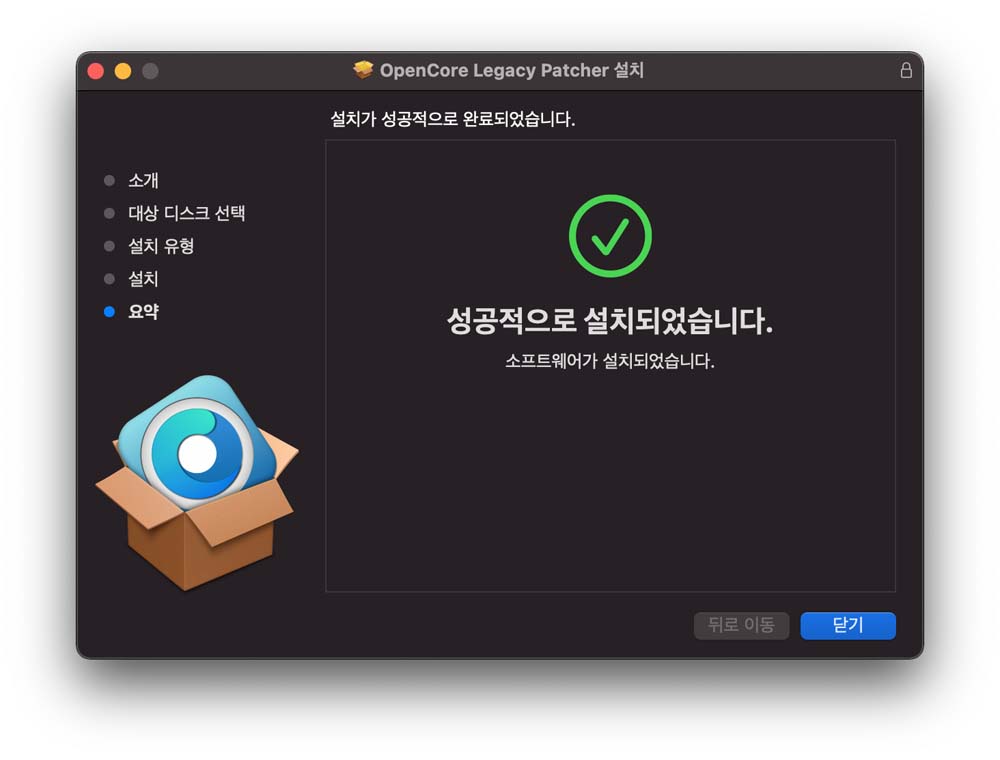
다운 받은 파일을 강제 업그레이드 할 맥에서 설치를 해준다.
설치는 아무 문제없이 잘된다.
강제 업데이트를 위한 사전 준비과정이라 보면 된다.

앱을 실행한 뒤
Build and Install OpenCore를 먼저 실행해준다.
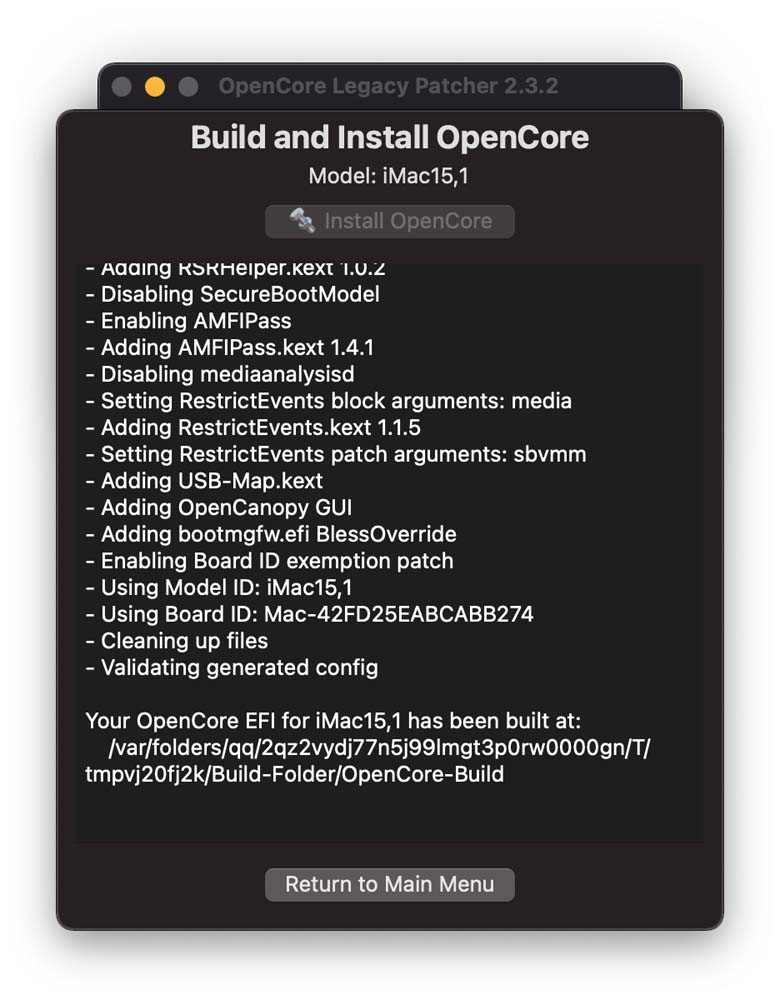
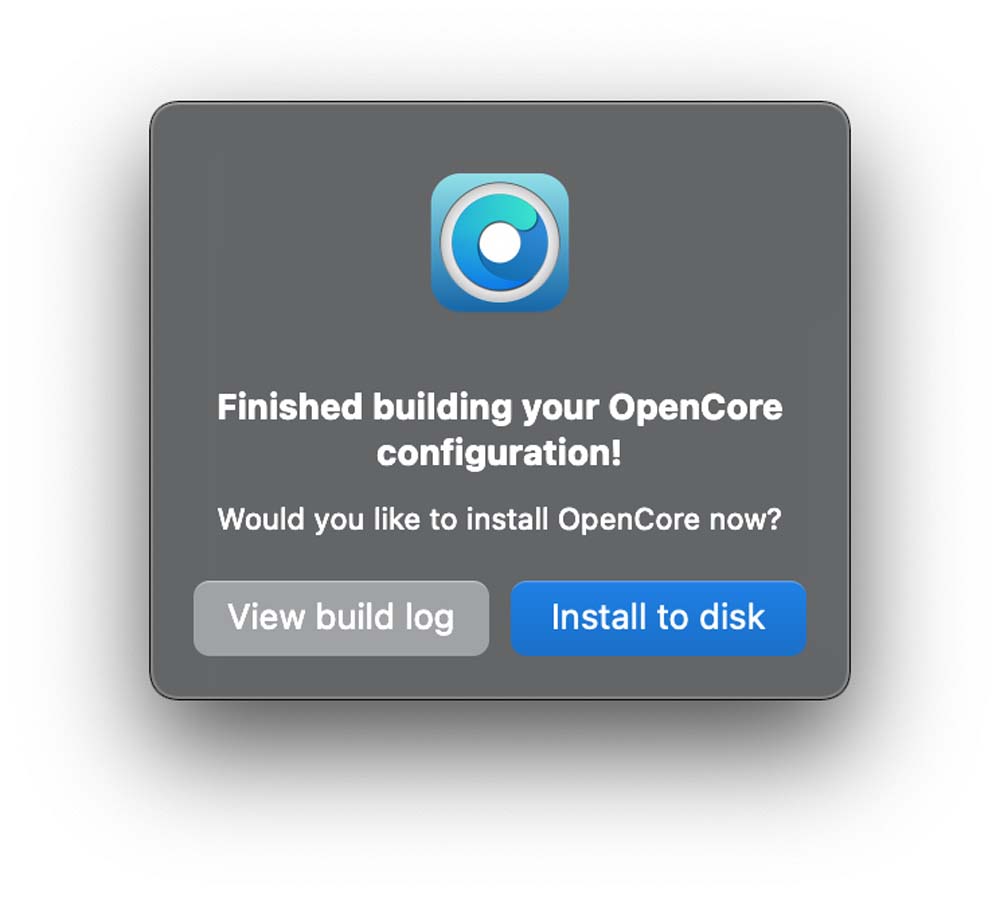
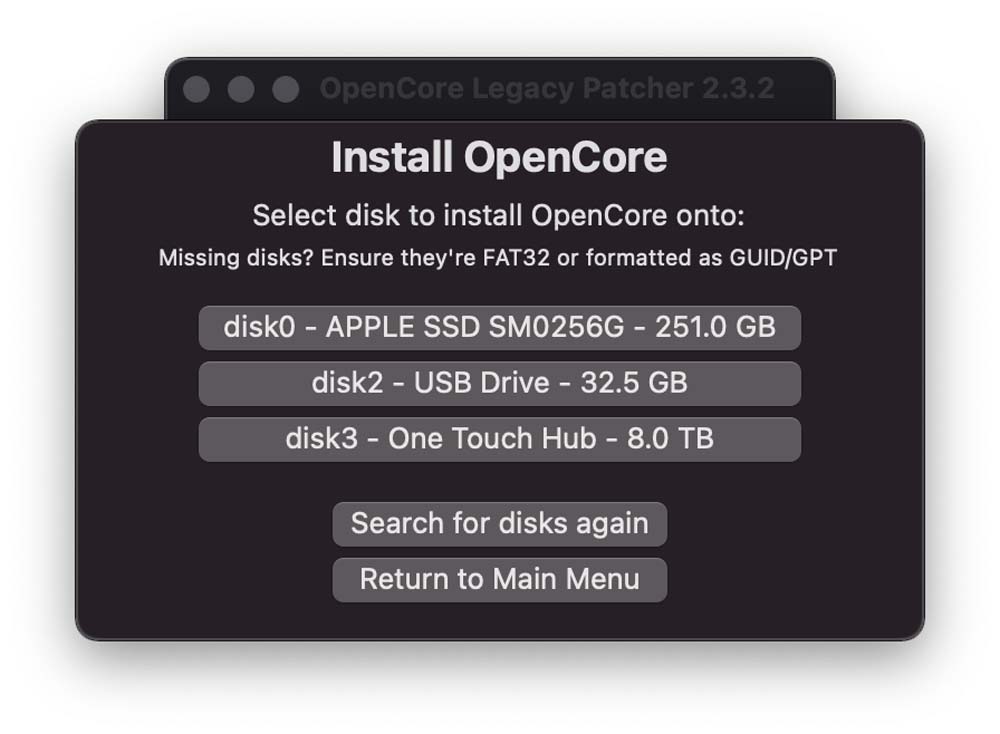
버튼을 클릭하면 위와 같은 화면이 나오면서
Finished building your opencore configuration 이라고 뜬다.
would you like to install OpenCore now? 에서
Install to disk를 클릭하고
설치할 SSD나 HDD를 선태해주면 된다.
보통 제일 위에껄 선택하면 된다.
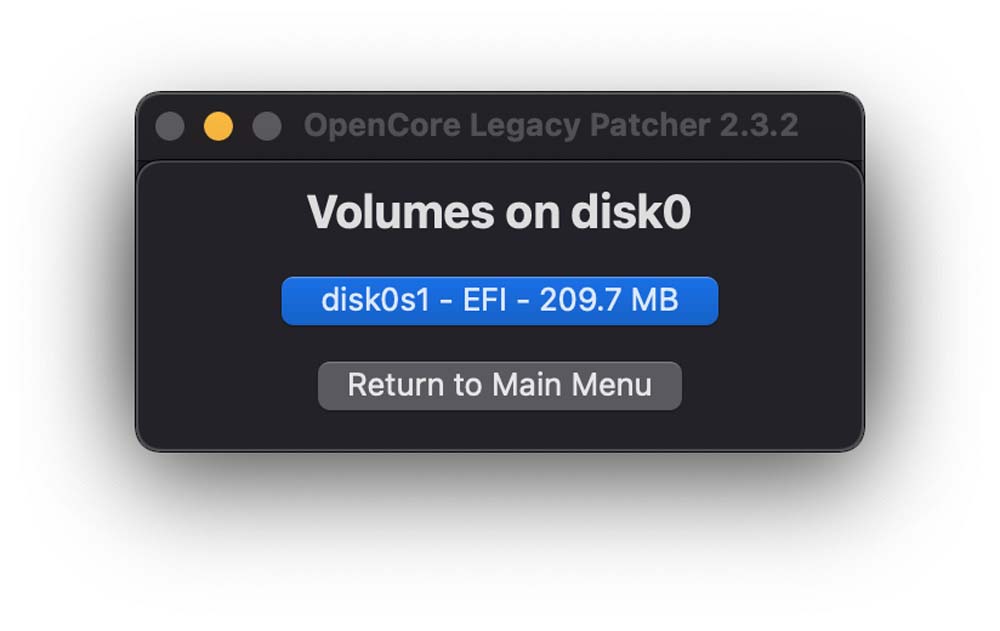
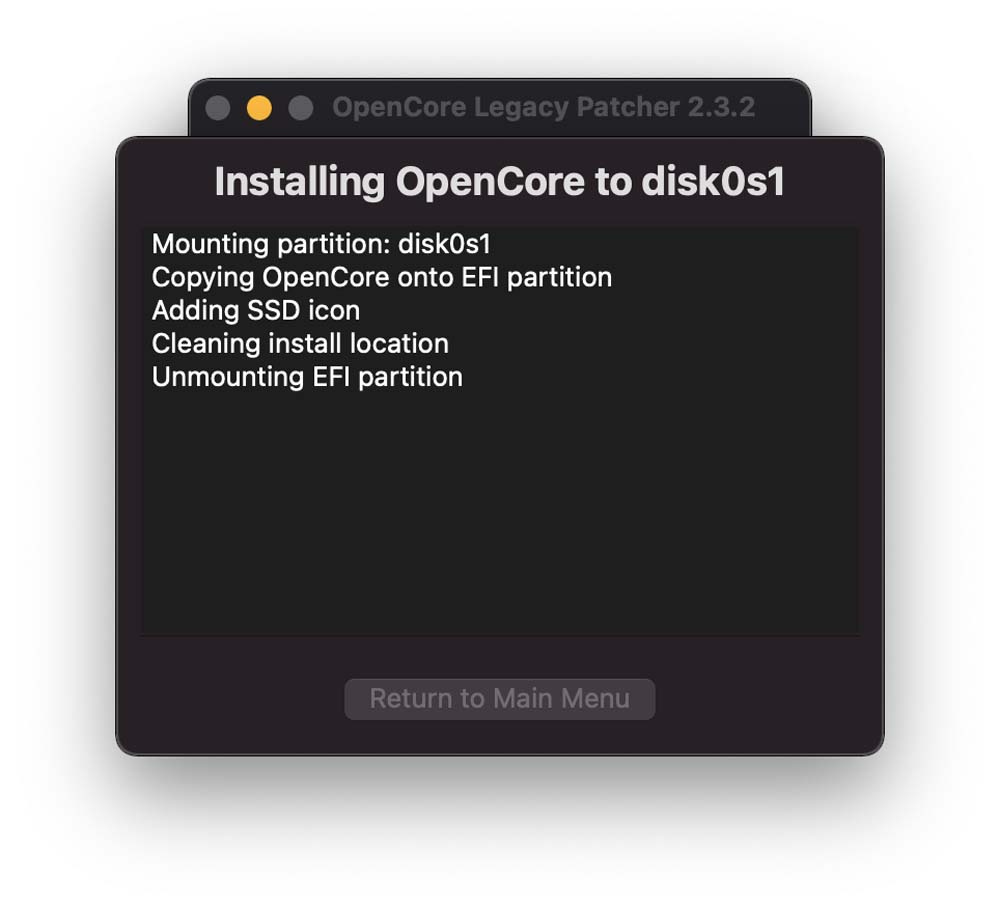
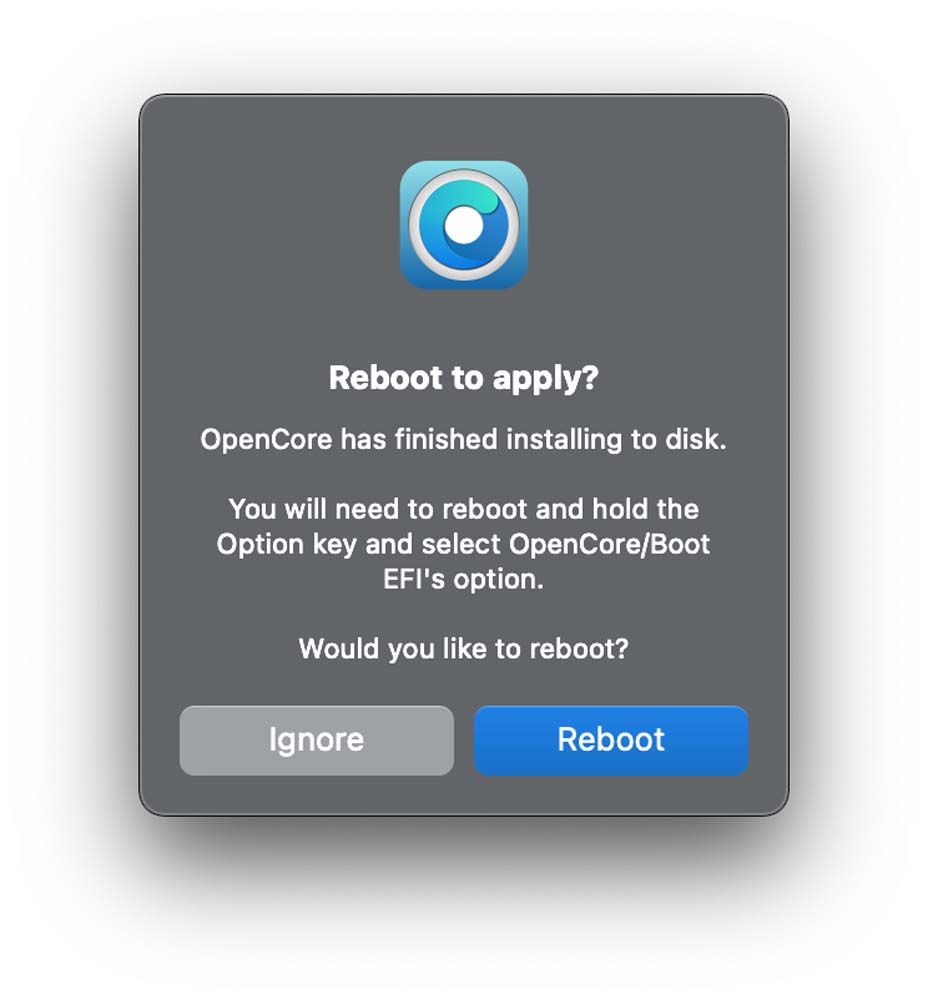
Volumes on disk0
다음엔 이런 창이 뜨는데 위에 있는 disk0s1-EFI를 클릭해 주면 된다.
재부팅을 한번 해줘야 정상적으로 사전준비 과정이 끝이난다.
최신 맥 OS 세콰이어 설치용 usb 만들기
사전 세팅은 끝났고
준비된 USB에 최신 맥os인 세콰이어를 설치용으로 만들어야 한다.
다시 opencore legacy patcher를 실행해준다.
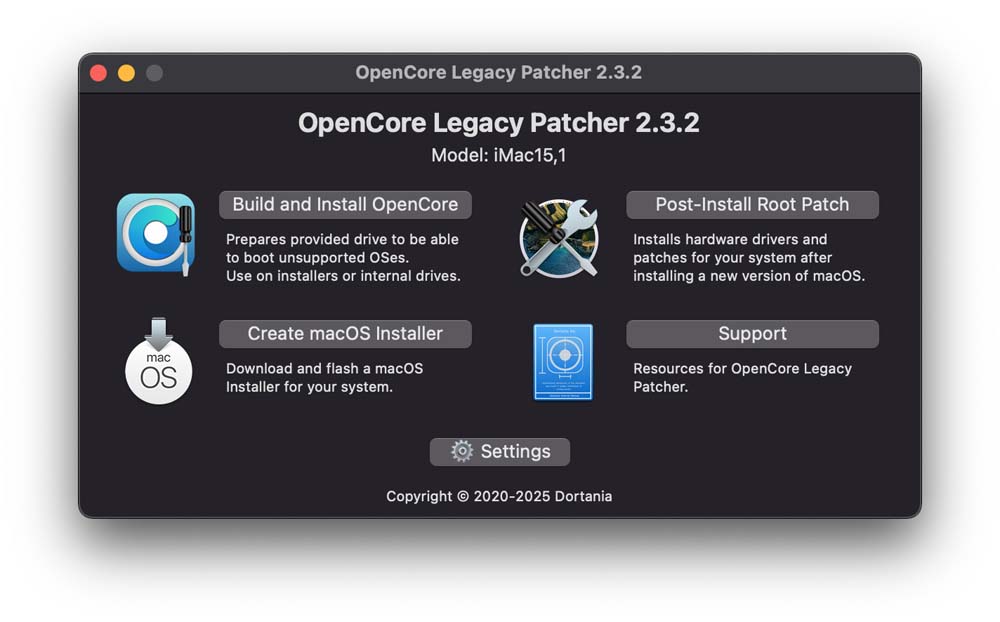
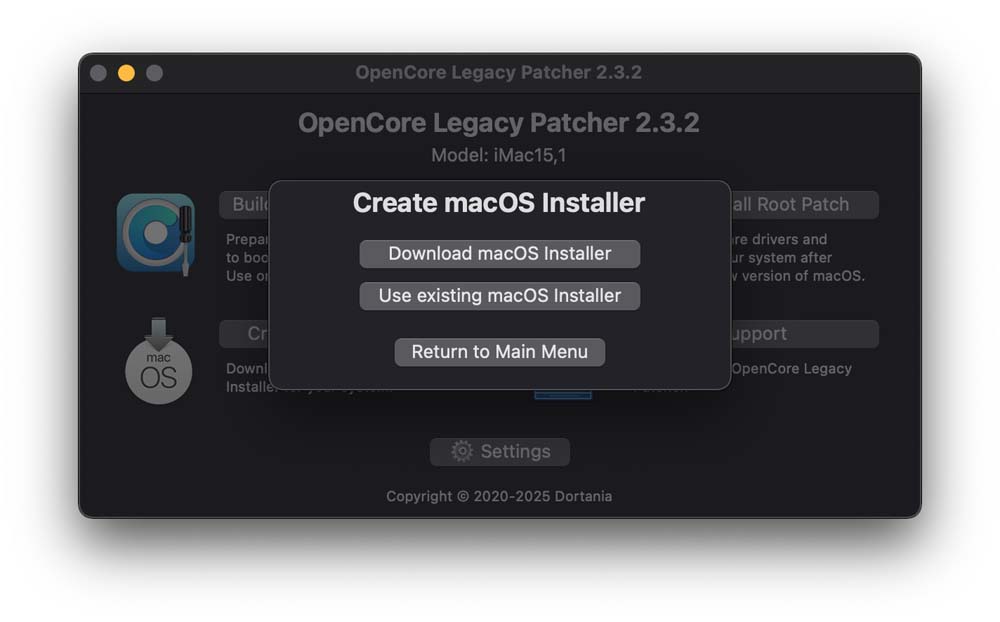
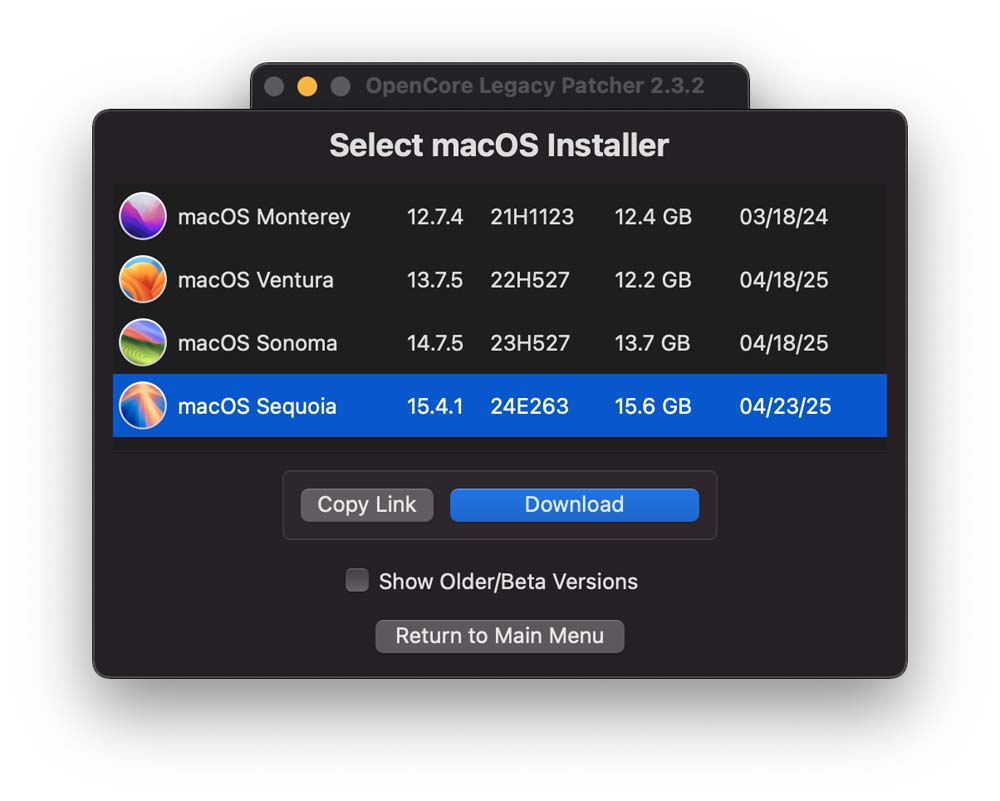
USB를 연결한 뒤
Create macOS Installer 버튼을 눌러
Download macOS installer를 클릭한다.
Select macOS installer가 나오면
원하는 맥OS를 선택해주면 된다.
나는 최신 맥OS Sequoia를 선택하고 다운로드 버튼을 눌러줬다.
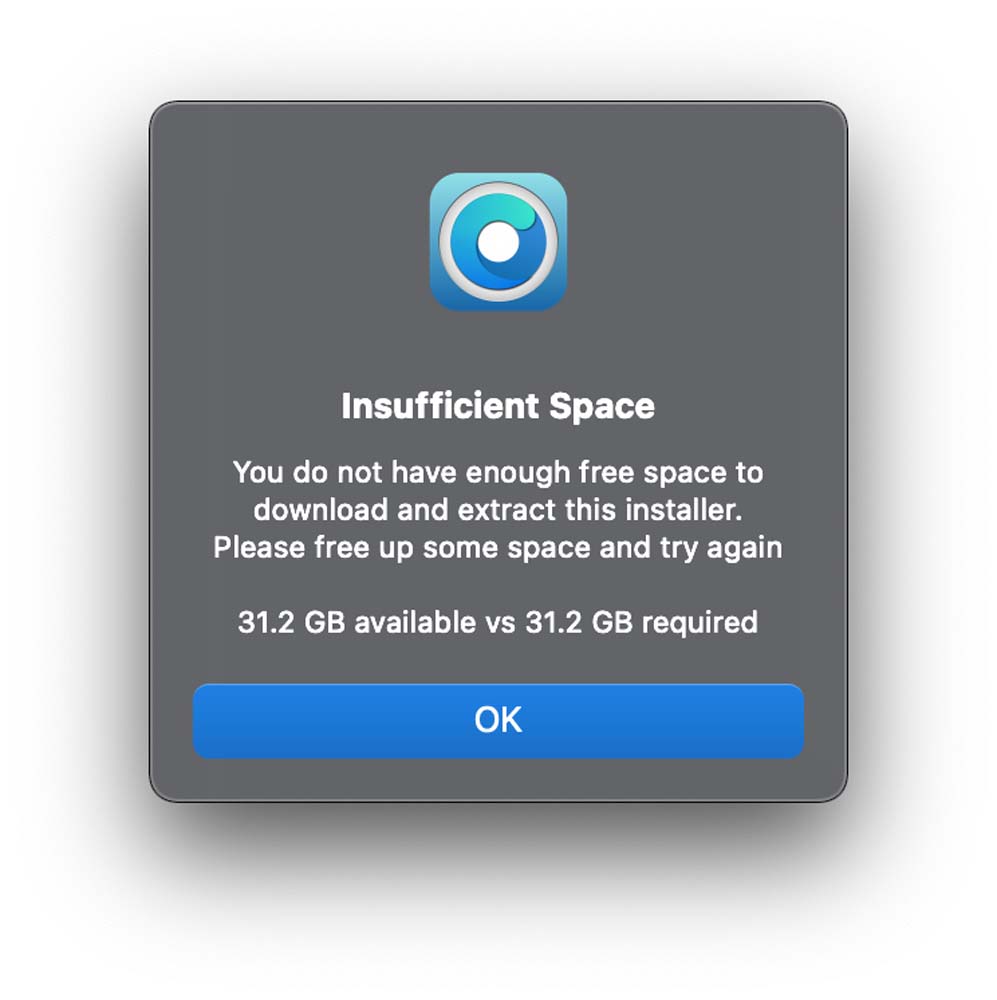
You do not have enough free space to download and extract this installer.
Please free up some space and try again
설치하다가 이런 팝업이 뜨면 설치할 맥에 용량이 부족하다는 뜻이니까
최소 32G정도의 여유공간은 있어야 한다.
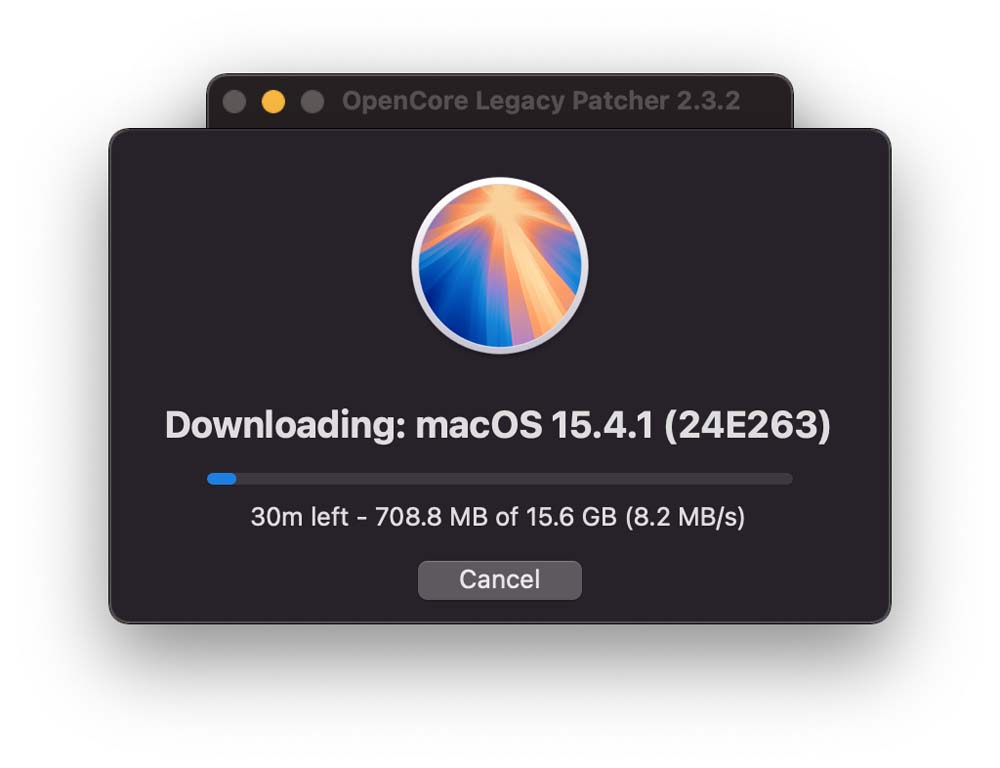
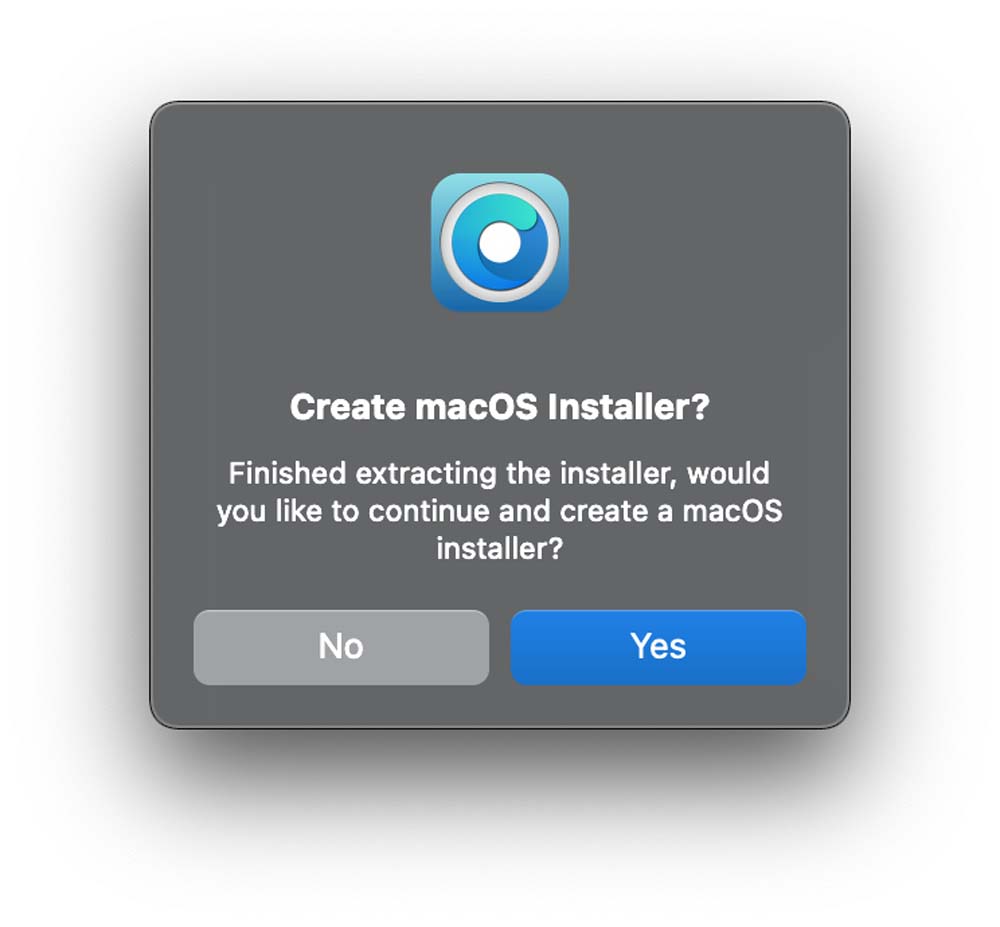
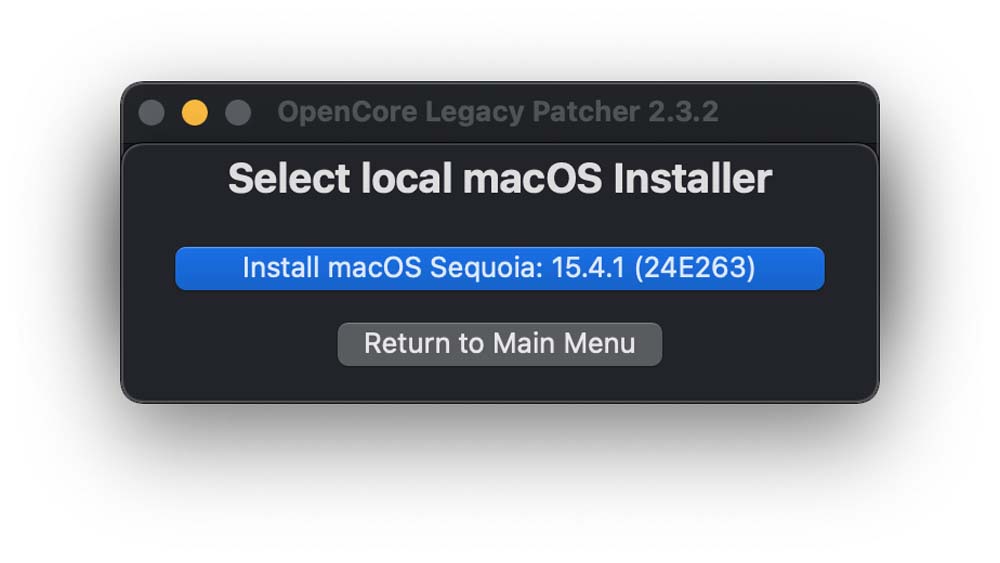
다운로드의 경우 나는 30분정도 걸렸는데
인터넷환경에 따서 조금씩 다를 수 있다.
다운로드가 끝나면
Create macOS Installer?라고 뜬다.
Finished extracting the installer, would you like to continue and create a macOS installer?
Yes를 눌러준 뒤
install macOS Sequoia: 15.4.1(24E263)을 클릭해 준다.
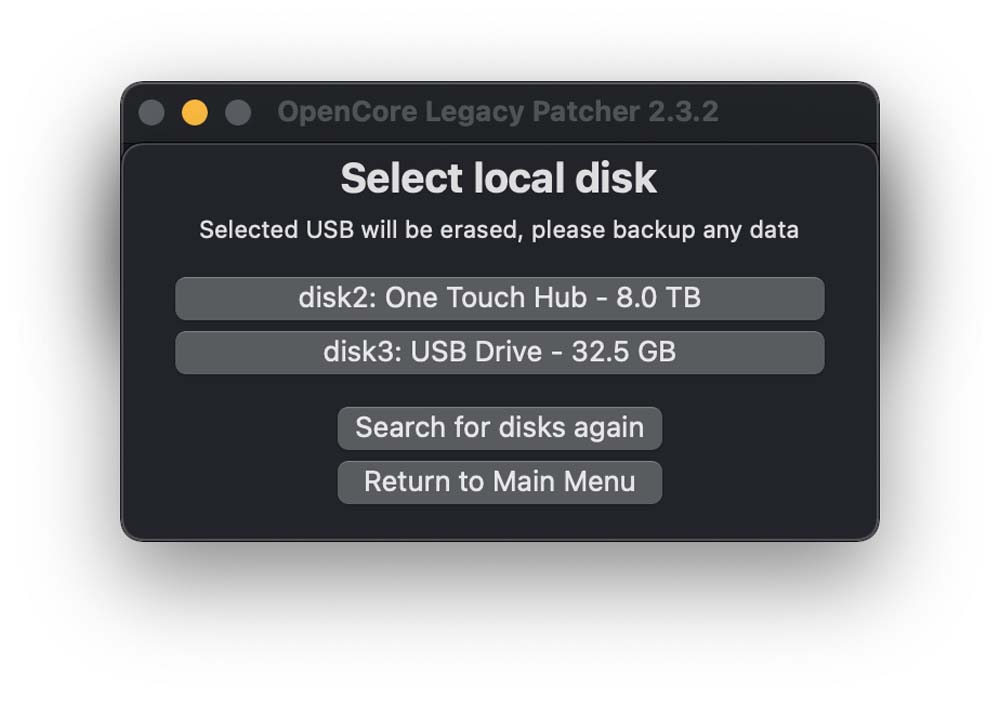
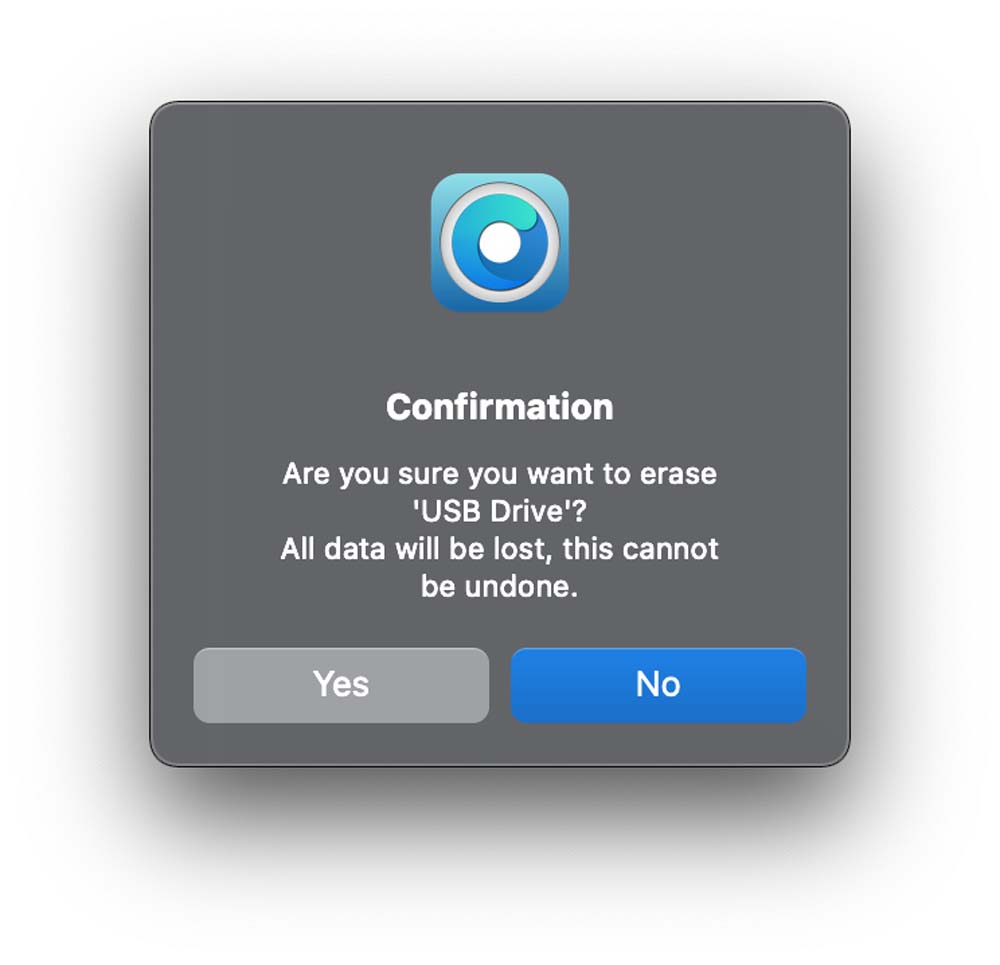
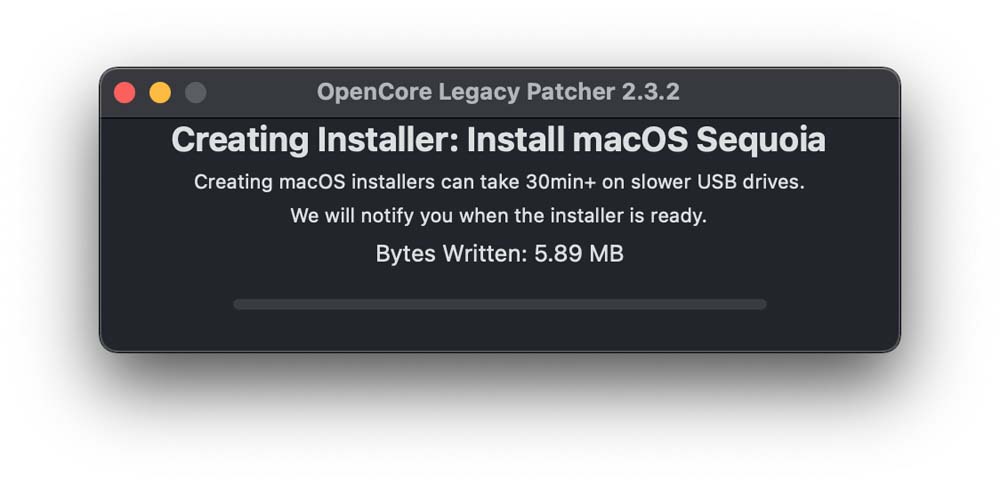
어떤 디스크에 설치할껀지를 묻는데
설치용 USB를 선택해주면
USB를 포멧할것인지 묻는다.
당연히 yes!
30분 이상이 걸릴꺼라고 안내가 나오고
설치용 디스크 생성이 시작된다.

설치가 다 끝나면
위와 같이 USB안에 ‘macOS Sequoia설치’라는 앱이 하나 생성되어 있다.
이제 재부팅을 하고 opt키를 누른 채
세콰이어가 들어있는 usb로 부팅을 해주면 된다.
맥os 세콰이어 설치하기
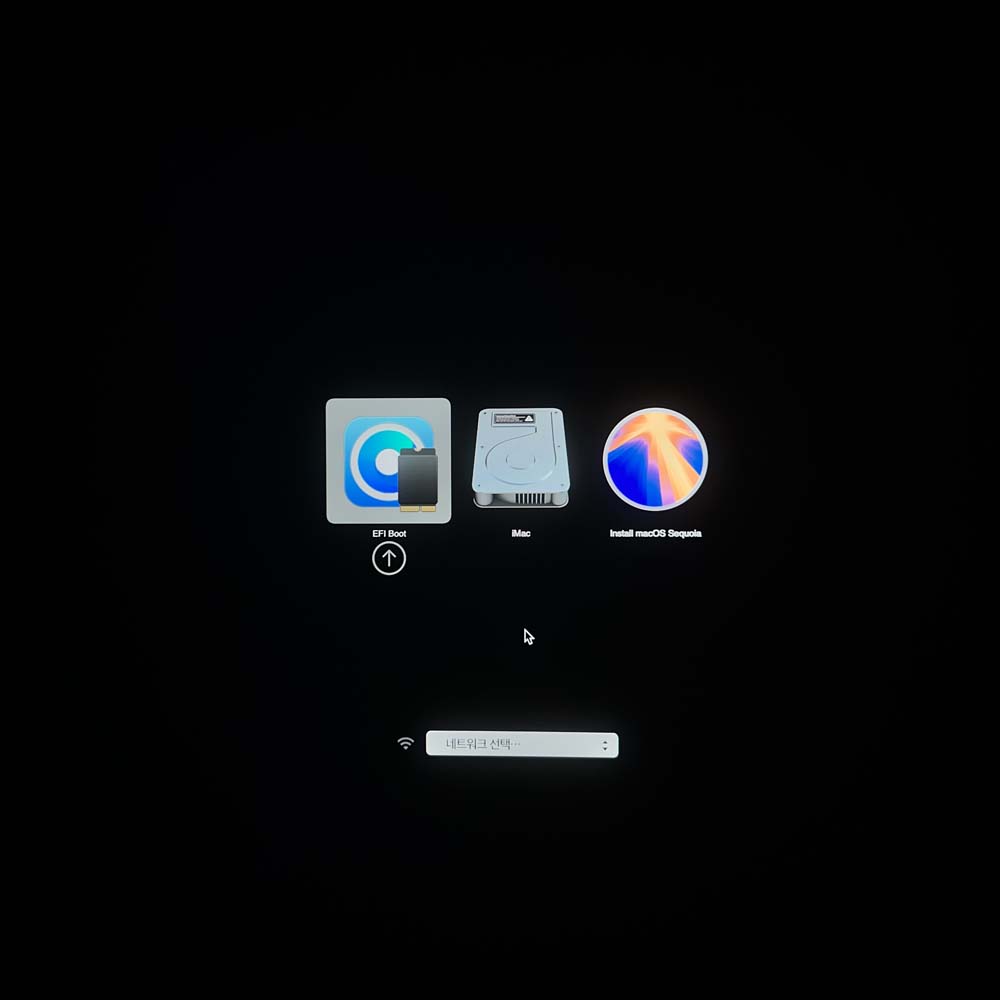
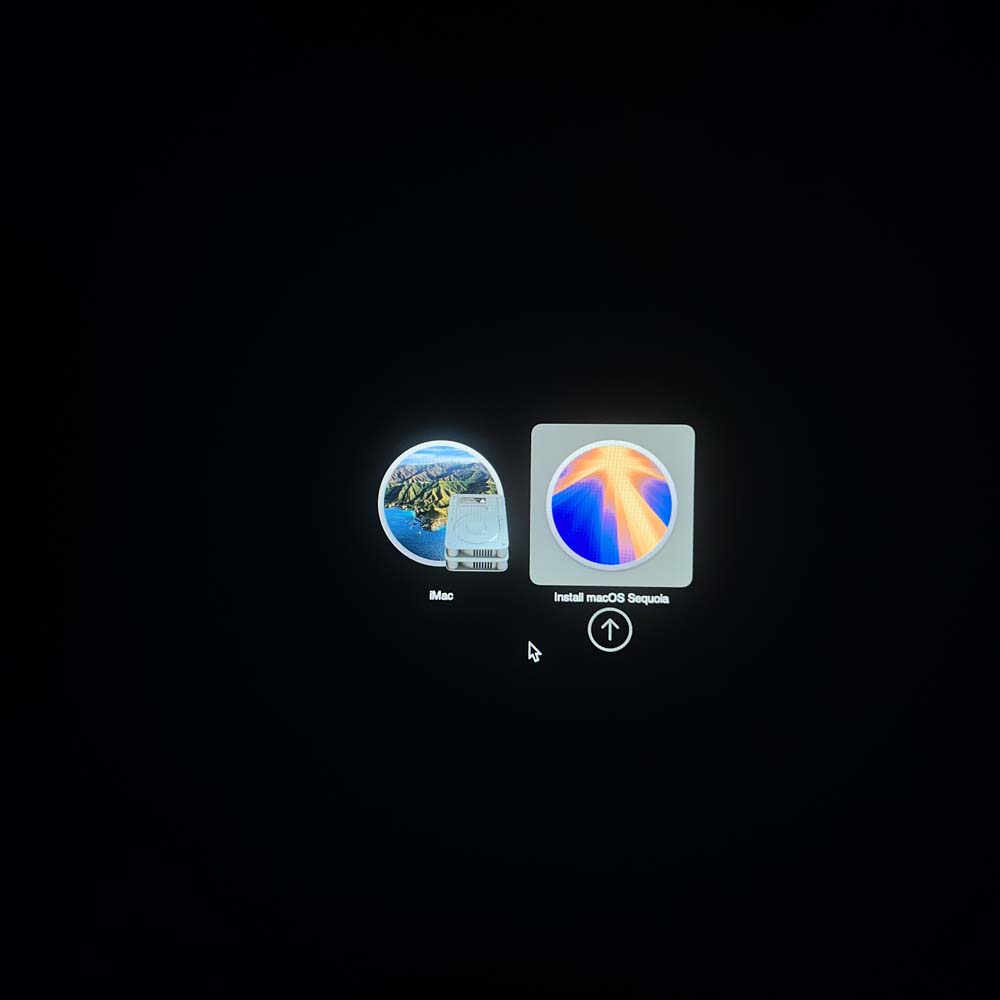
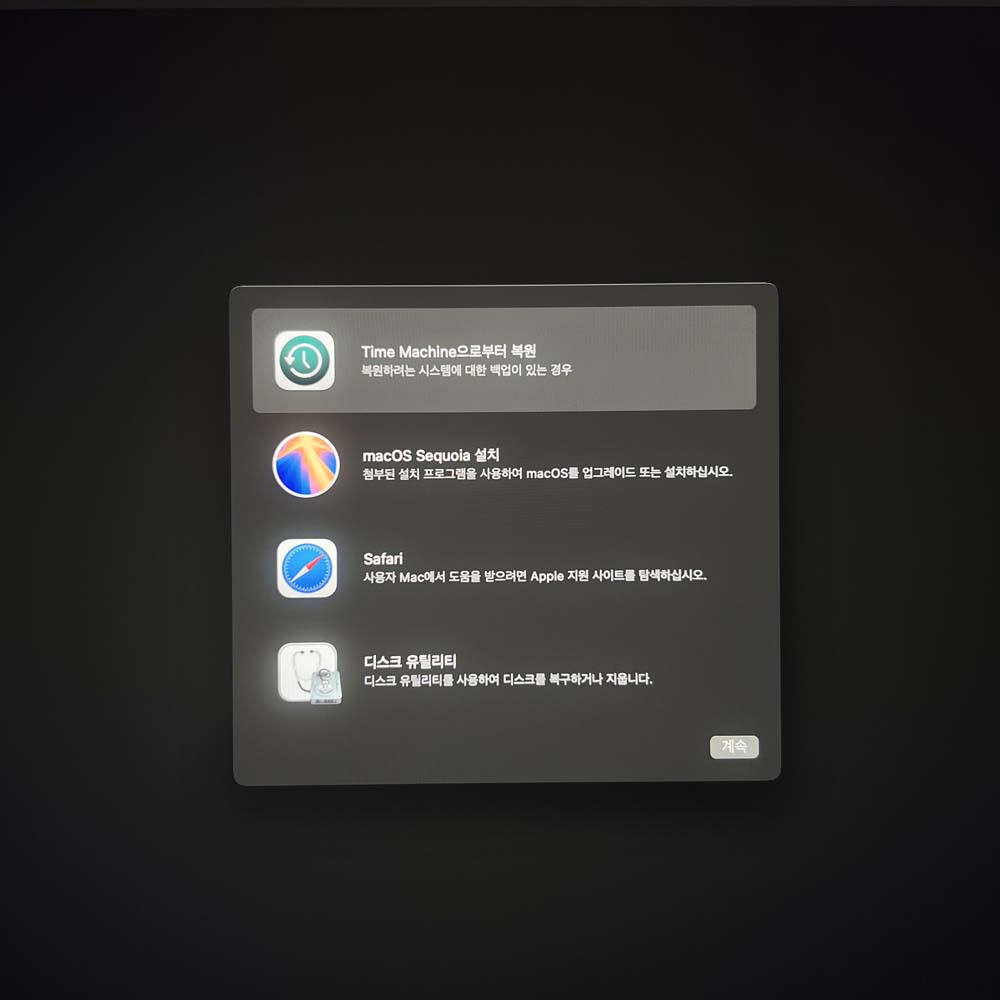
설치용 usb가 정상적으로 작동이 되면
위와 같이 EFI Boot 아이콘이 보일 곳이다
그걸 클릭하면
2개의 아이콘이 보이는데 오른쪽에 있는 install macOS Sequoia를 선택해준다.
다음으로 바로 macOS Sequoia 설치를 클릭하지 말고
제일 아래쪽에 있는 ‘디스크 유틸리티’를 선택한 뒤 클린포멧을 한뒤 설치를 하는게 좋다.
‘계속’ 버튼을 클릭한다.
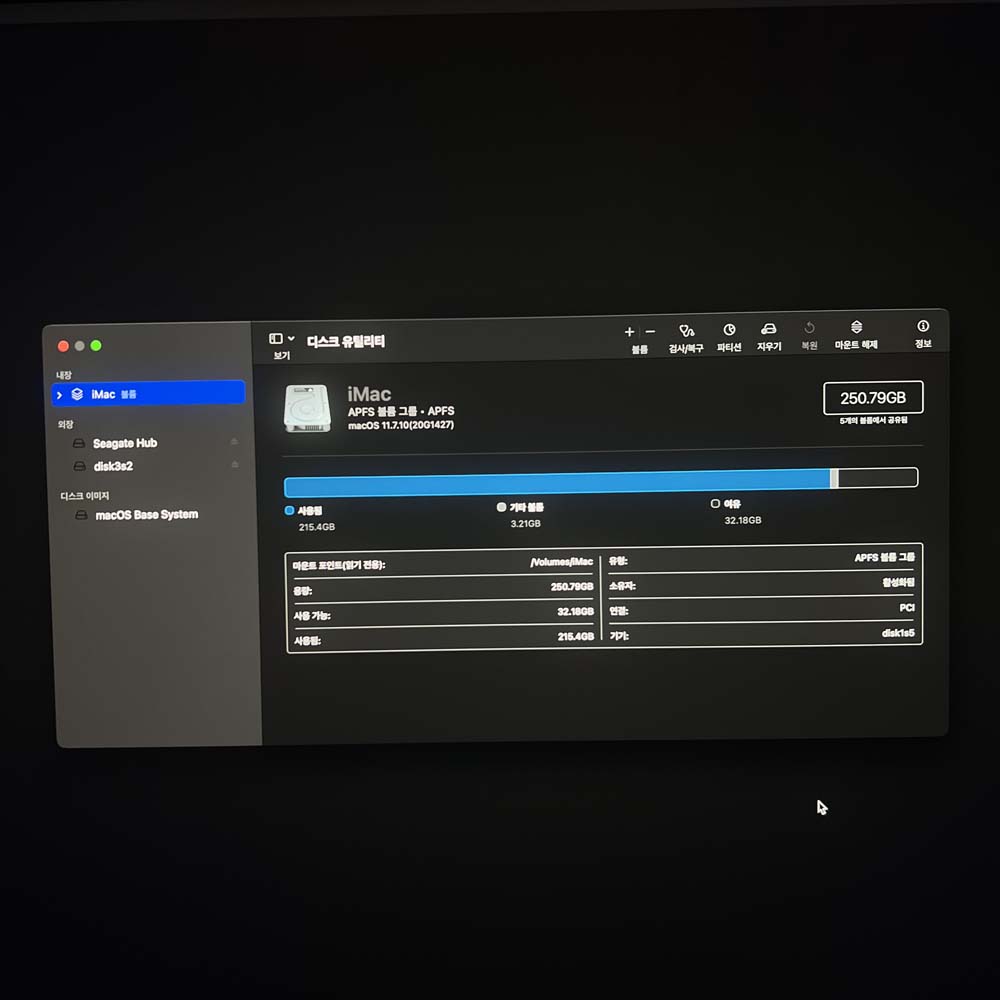
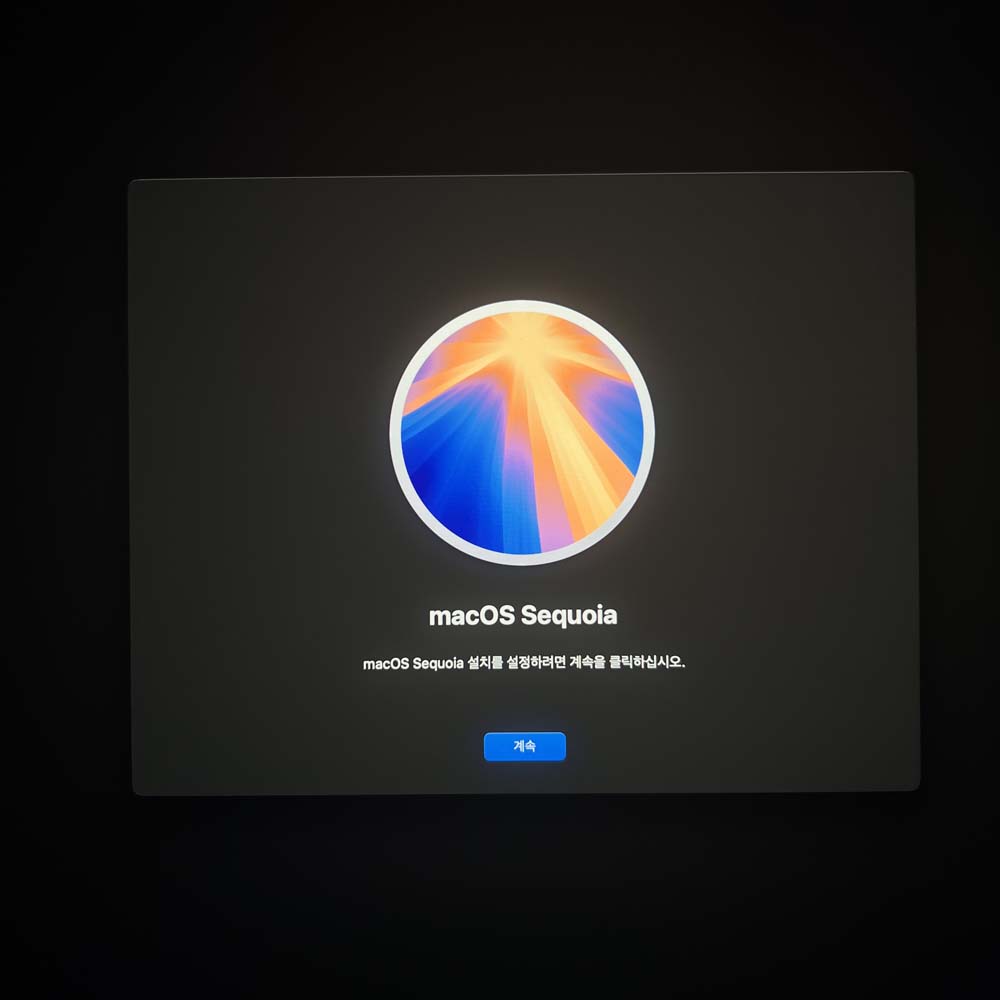
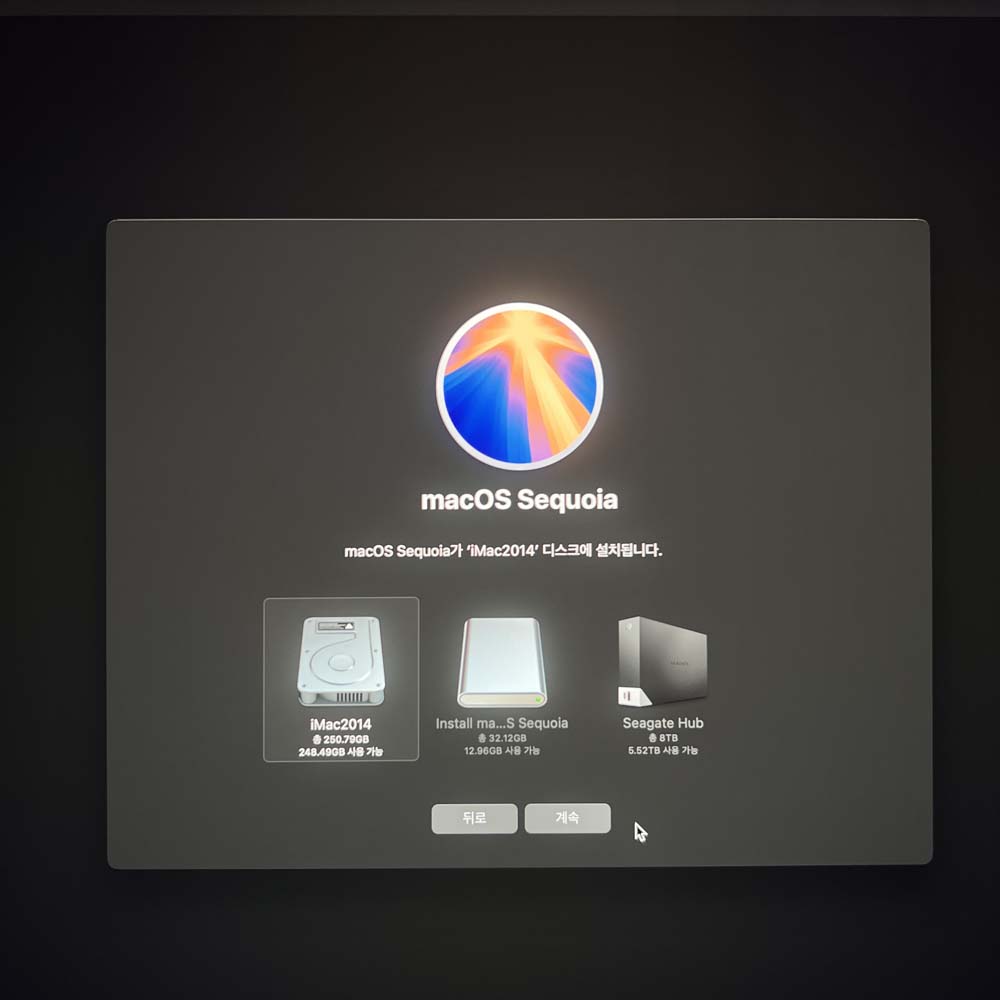
디스크 유틸리티로 들어가면
설치할 SSD를 선택한 뒤
우측상단에 있는 ‘지우기’ 버튼을 클릭해서
기존에 설치되어 있던 SSD를 싹 지우게 된다.
그리고 다시 처음 화면으로 돌아와서
macOS Sequoia설치를 클릭하면
어디에 설치를 할껀지가 뜨고 포멧했던 SSD를 선택해준다.
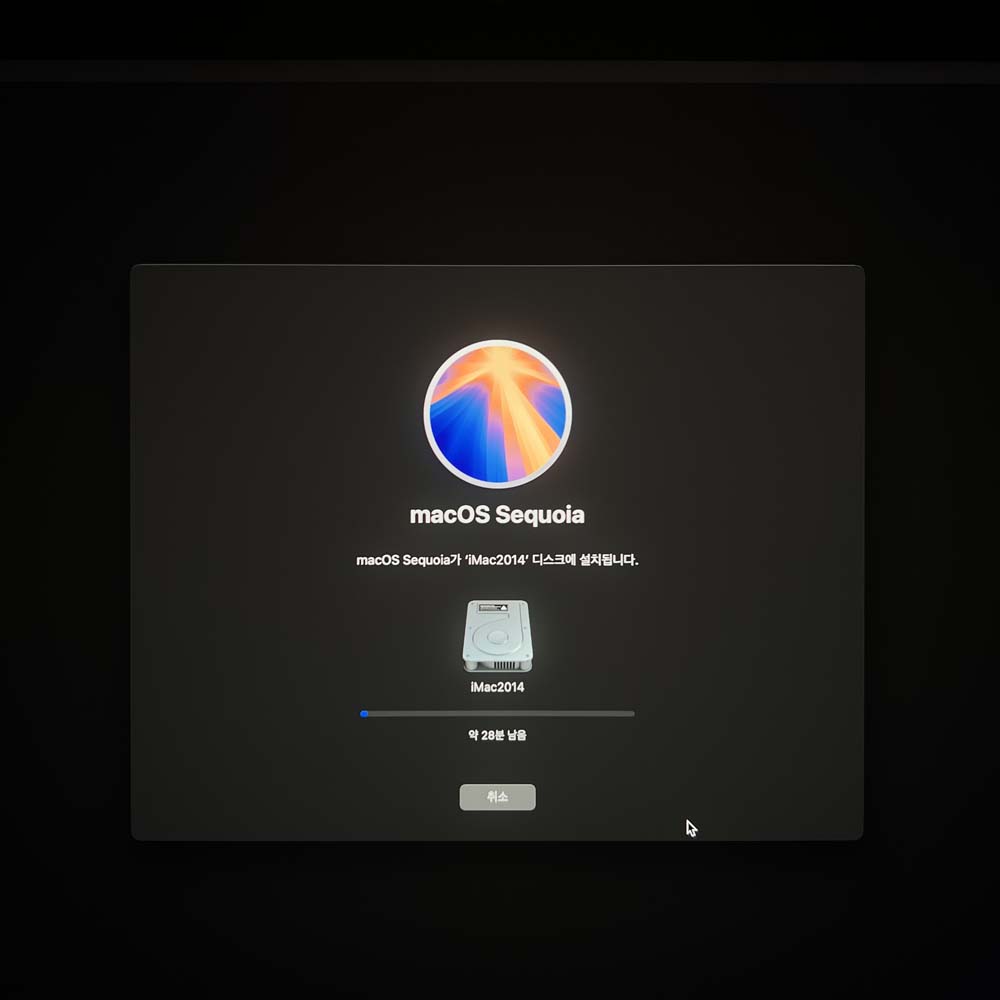
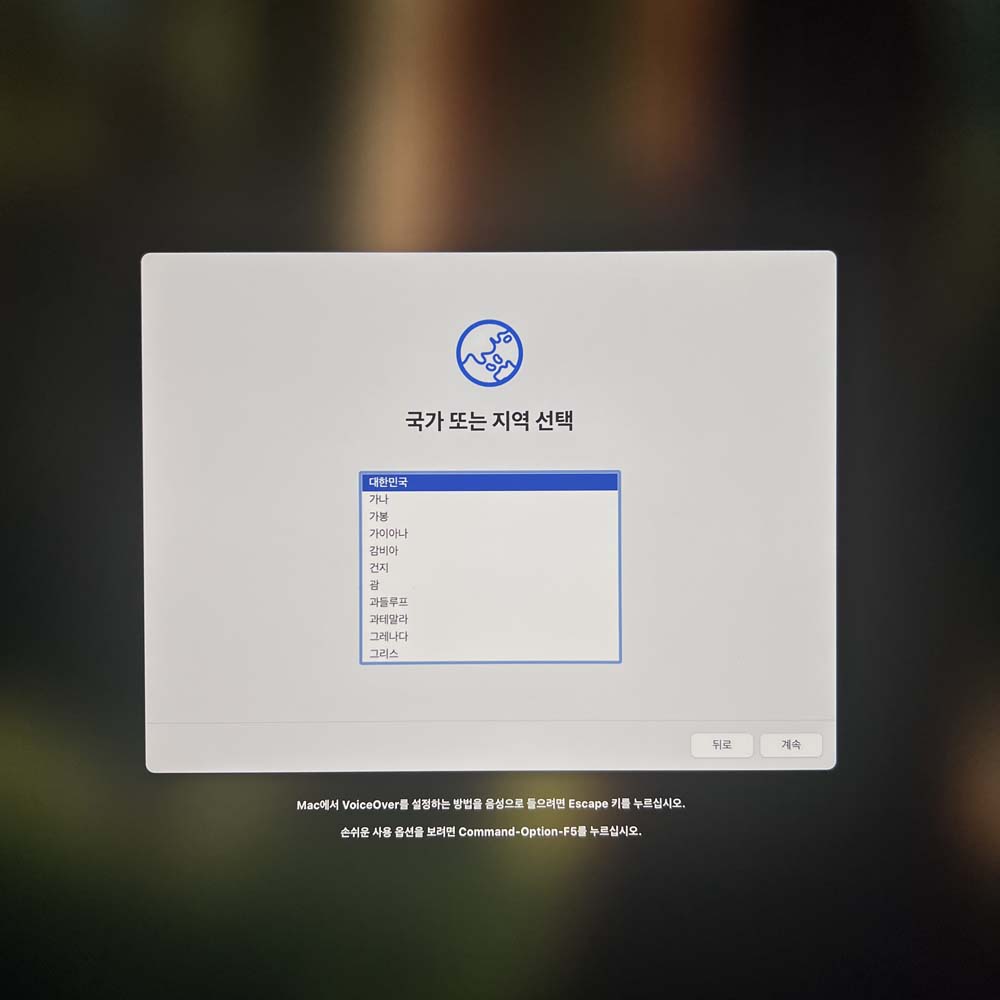
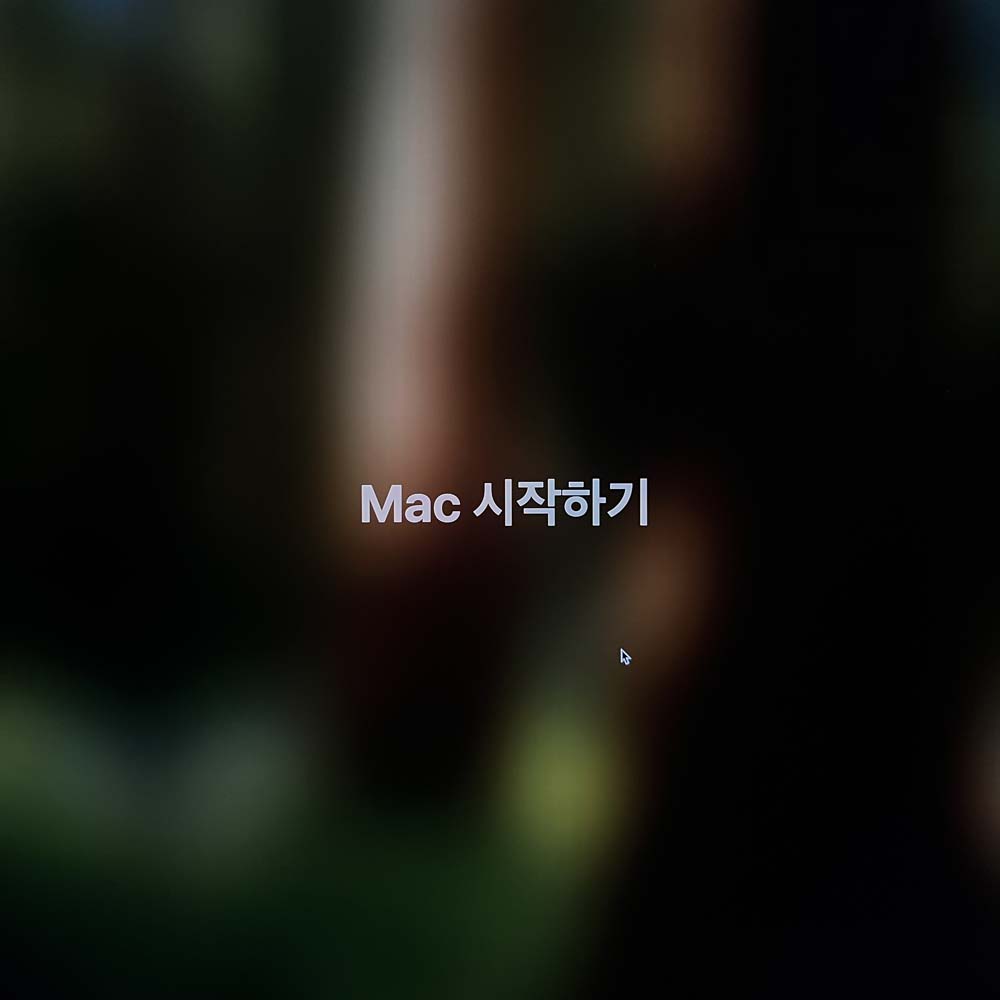
최신의 맥os 세콰이어가 설치되고 있다.
이 작업도 30분정도 걸린다.
설치가 끝나면 맥을 처음 구매하고 세팅을 하는 것처럼
국가 선택 이후 네트워크, 시리 등 다양한 설정이 시작된다.
모든 설정이 끝나고 나면
세콰이어의 첫 화면 Mac 시작하기를 볼 수 있다.
맥os 세콰이어 첫화면
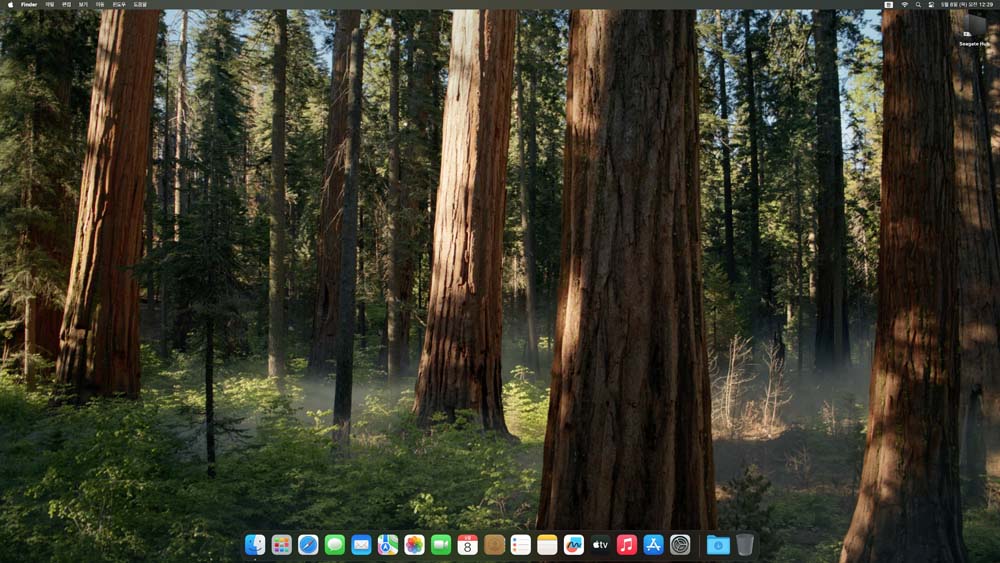
기본 바탕화면은 세콰이어 숲 이미지다!
제목은 ‘세쿼이아의 일출’ 세콰이어가 아니라 세쿼이아로 표기를 하는 구나!
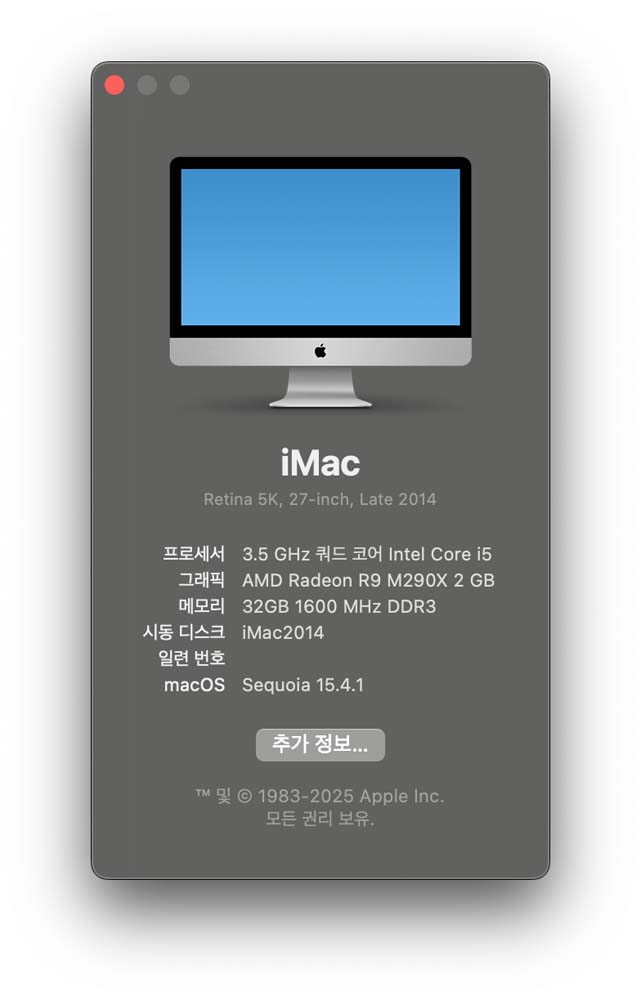
벌써 출시된지 11년이 된 아이맥이다.
애플의 첫 5k 아이맥! (이때만 해도 가성비 모델이었다)
사용하다가 터치바 맥북프로가 너무 갖고 싶어서
이걸 팔고 살까 싶어서 장터에도 올려놨는데
안팔고 잘 갖고 있길 잘했다.
- 프로세서: 3.5 GHz 쿼드 코어 Inter Core i5
- 그래픽: AMD Radeon R9 M290X 2GB
- 메모리: 32GB 1600 MHz DDR3 (원래 처음엔 8G였다)
- macOS Sequoia 15.4.1
실제 구매는 2015년에 구매를 했는데
벌써 10년을 사용했구나
깡통모델로 구매를 했는데
다음번엔 꼭 용량 업그레이드는 해서 구매를 해야지
10년을 쓰다보니 화면 상태가 좀 이상해졌지만
여전히 쓸만하다
다음 아이맥이 출시되기 전까지 버틸 수 있겠지
사용 후기
강제 업데이트를 실행 한뒤
몇일 써본 결과 큰 문제 없이 잘 된다.
특히 다른 맥기기와 연결해서 하나의 키보드와 마우스를 하나의 기기로 사용할 수 있는
유니버설 컨트롤을 쓸 수 있게 된다.
이건 컴퓨터 사양의 문제가 아니라 맥 OS만 맞으면 쓸 수 있는 기능이다.
장점
- 포토샵, 일러스트 등 최신 버전의 소프트웨어를 쓸 수 있다.
- 밀리의 서재 PDF보기도 잘된다.
- 최신의 OS 기능들을 즐길 수 있다.
단점
- 글자 긁어서 복사하기가 안된다(이건 os의 문제가 아니라 칩셋의 문제다)
- 부팅속도가 조금 느려진것 같다.
- 부팅 시작화면에 안보이던 화면이 보인다(실제 사용에는 아무런 문제는 없다)
몇가지 단점이 있긴 하지만
크게 신경쓸 일은 아니고 구형os에서 업그레이드 한것 만으로
대 만족이다!